完全な macOS Ventura インストーラーをダウンロードする方法
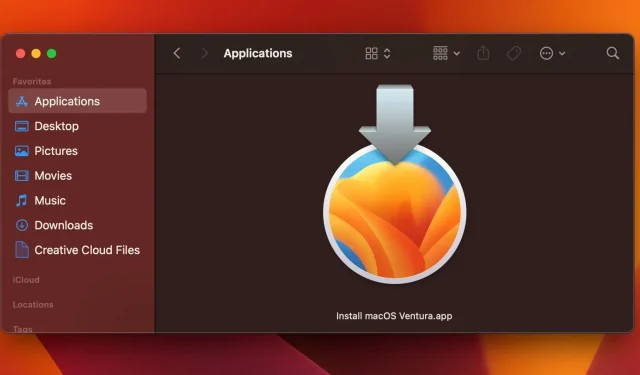
macOS Ventura インストーラーをダウンロードして、USB ドライブなどの物理メディア上に起動可能な macOS 13 インストーラーを作成し、複数の Mac を更新する方法を説明します。
オフラインの macOS インストーラーは必要ですか?

1 台の Mac を更新する場合は、完全な macOS Ventura インストーラーをダウンロードする必要はありません。ただし、2 台以上の Mac を Venture にアップグレードする必要がある場合は、USB スティック上の起動可能なインストーラーを使用することをお勧めします。
インストーラーをダウンロードするのは 1 回だけで、それを使用してブータブル メディアを作成します。その後、macOS Launch Manager 機能を使用して、Mac を macOS Ventura インストーラーで直接起動できます。完了したら、アップグレードしたい他の Mac に USB インストーラーを貼り付け、そこからマシンを起動するだけです。これは非常に簡単です。
ただし、時間がありすぎて帯域幅の無駄を気にしない場合は、各 Mac に 12 GB のインストーラーを個別にダウンロードすることもできます。
macOS Ventura インストーラーをダウンロードする方法

完全な macOS Ventura インストーラーを Mac にダウンロードするには、2 つの方法があります。最初の方法では、他の App Store アプリと同様に、App Store から macOS Ventura をダウンロードする必要があります。2 つ目では、お気に入りの Web ブラウザを使用して、パッケージ化されたインストーラーを「InstallAssistant.pkg」ファイルとしてダウンロードできます。
次のリンクを使用して、macOS Ventura インストーラーをダウンロードします。
App Store から macOS Ventura インストーラーをダウンロードする

App Store の方法では、「入手」ボタンをクリックすると、他の方法と同じ「InstallAssistant.pkg」インストール パッケージがダウンロードされるだけでなく、それが実行され、「Install macOS Ventura beta.app」が /Applications に配置されます。フォルダ。
これは、ユーザーが操作している実際のインストーラーです。
App Store の方法を使用する場合、macOS はインストーラーを自動的に起動しますが、実際にはインストールを続行する必要はありません。代わりに、インストーラーが起動したら終了し、「Install macOS Ventura beta.app」をアプリケーションフォルダーから別のフォルダーに移動し、外部ストレージに保存したり、バックアップを作成したりしてください。 読む: USB デバイスを修正する 19 のソリューションmacOSでは接続できない
macOS Ventura インストーラーを直接ダウンロードする

もう 1 つの方法では、ダウンロード フォルダーに「InstallAssistant.pkg」ファイルが残ります。このファイルを手動で開き、InstallAssistant ソフトウェアを解凍するフォルダーを選択する必要があります。デフォルトでは、アプリケーション フォルダーに解凍されますが、選択したフォルダーに変更できます。
macOS Ventura インストーラーを作成する

macOS Ventura インストーラーをダウンロードしたら、USB ドライブまたはその他の外部ドライブに起動可能な macOS Ventura インストーラーの作成を開始できます。
少なくとも 16 GB の空き容量があり、Mac OS 拡張としてフォーマットされた USB フラッシュ ドライブまたはその他の外部ストレージ デバイスが必要です。
あなたの Mac は macOS Ventura をサポートしていますか?
macOS Ventura のシステム要件は、macOS の以前のリリースよりも若干厳しくなります。macOS Monterey は 2014 年以降の iMac をサポートしますが、Ventura は 2017 年以降にリリースされたモデルのみをサポートします。
- iMac: 2017 以降
- imac プロ: 2017
- Mac Pro: 2019 以降
- Mac スタジオ: 2022
- Mac mini: 2018 以降
- MacBook: 2017 以降
- MacBook Air: 2018 以降
- MacBook Pro: 2017 以降
誰が macOS Ventura にアップグレードすべきですか?

お使いの Mac が仕事用マシンの場合は、互換性の問題を引き起こす可能性のある最も重要なバグが Apple によって修正されるまで、アップデートを控えた方がよいかもしれません。重要なアプリケーションを使用する必要がある場合に、エラー メッセージが表示されることは最も望ましくないことです。
他のすべての人にとって、この macOS アップデートは、フォーカス フィルター、送信済み iMessage の通話/編集、天気アプリなどの機能を利用するためにインストールする価値があります。また、macOS Ventura 3.1 では、Mac 所有者は Continuity Camera などを利用できるようになります。
macOS Ventura の機能の詳細については、Apple の記事 [ App Store リンク] をご覧ください。



コメントを残す